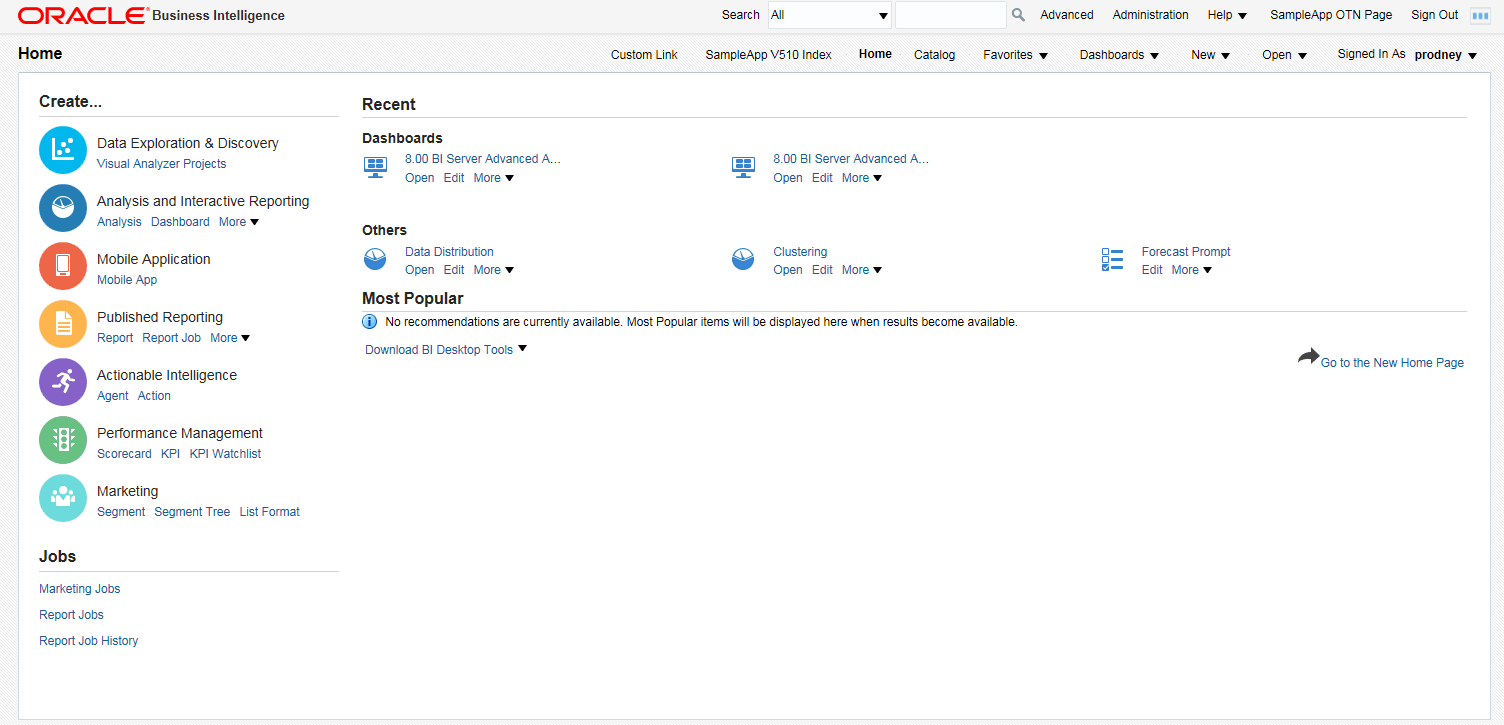1 Úvod k aplikaci Oracle Business Intelligence Enterprise Edition
Témata
Kapitola obsahuje následující témata:
Úvod do aplikace Oracle BI Enterprise Edition
Aplikace Oracle BI Enterprise Edition je výkonný nástroj pro analýzu a prezentování dat.
Aplikace Oracle BI Enterprise Edition (někdy označovaná jako Oracle Business Intelligence) nabízí celou řadu informačních funkcí, které umožňují:
-
Shromažďovat aktuální data z vaší organizace
-
Prezentovat tato data ve snadno srozumitelných formátech (například v tabulkách a grafech)
-
Doručovat data v určitou dobu zaměstnancům vaší organizace
Tyto funkce umožní vaší organizaci přijímat lepší rozhodnutí a dobře promyšlená opatření a implementovat efektivnější firemní procesy.
Obrázek znázorňuje část ukázkového panelu obsahujícího organizační data ve snadno srozumitelných formátech (dlaždice, tabulky, grafy atd.).
V aplikaci Oracle BI Enterprise Edition můžete pracovat s:
-
Analýzami – (Této oblasti aplikace Oracle BI EE se také říká Odpovědi.) Analýzy jsou vlastně dotazy na data organizace, které poskytují odpovědi na obchodní otázky. Analýzy umožňují studovat informace a pracovat s nimi formou prezentace dat ve snadno srozumitelných formátech (například v tabulkách a grafech). Výsledky analýz můžete ukládat, organizovat a sdílet.
Vaše organizace si mohla také zakoupit předem připravené analýzy specifické pro její oblast působení. Předem připravené analýzy lze používat tak, aby vyhovovaly informačním potřebám vaší firmy.
Viz Vytváření analýz.
-
Panely - (Této oblasti aplikace Oracle BI EE se také říká Interaktivní panely.) Panely poskytují přizpůsobená zobrazení podnikových a externích informací. Panel se skládá z jedné nebo z více stránek obsahujících obsah, jako jsou například analýzy, odkazy na webové stránky, zprávy modulu Oracle BI Publisher atd. Pomocí panelů můžete koncovým uživatelům zajistit přístup k analytickým informacím.
Vaše organizace si mohla také zakoupit předkonfigurované panely obsahující předem připravené analýzy specifické pro oblast působení vaší firmy.
-
Filtry, kroky výběrů a výzvy - Pomocí filtrů, kroků výběrů a výzev můžete omezit nebo určit data zobrazovaná v panelech a analýzách.
Viz části Filtrování a výběr dat pro analýzy a Výzvy v panelech a analýzách.
-
Agenty - (Této oblasti aplikace Oracle BI EE se také říká Doručení.) Agenty umožňují automatizaci obchodních procesů. Agenty lze využít pro poskytování upozornění na události, plánované publikování obsahu a provádění akce podmíněné událostí. Agenty lze naplánovat a spouštět pomocí určitých podmínek - tak můžete uživatelům doručovat informace v tu správnou chvíli.
Viz Doručení obsahu.
-
Podmínky - Podmínky jsou objekty vracející jednu Booleovskou hodnotu na základě vyhodnocení analýzy nebo klíčového ukazatele výkonu. Pomocí podmínek můžete stanovit, jestli se něco provede, například jestli agent doručí svůj obsah.
Viz Práce s podmínkami.
-
Akce - Akce nabízejí funkce pro přechod k příbuznému obsahu nebo k vyvolání operací, funkcí nebo procesů v externích systémech. Akce můžete začlenit do různých objektů, například do analýz nebo stránek panelů. Akce umožňují uživatelům přijmout odpovídající rozhodnutí na základě firemních údajů získaných z přijatých dat.
Viz část Práce s akcemi.
-
Výsledkové listiny - (Této části aplikace Oracle BI EE se také říká Oracle Scorecard and Strategy Management). Pomocí výsledkových listin můžete modelovat cíle a iniciativy představující vaši firemní strategii, vyhodnocovat jejich výkon přiřazením klíčových ukazatelů výkonu a stanovovat a zobrazovat celkový výkon.
Viz část Vedení výsledkových listin.
-
Další produkty - Aplikace Oracle BI EE různými způsoby spolupracuje s dalšími produkty. Například pomocí doplňku Oracle Hyperion Smart View for Office můžete otevírat a spouštět analýzy aplikace Oracle BI EE v aplikacích sady Microsoft Office (tj. Excel, Word a PowerPoint).
Viz část Jak aplikace Oracle BI EE interaguje s jinými produkty?
Poznámka:
Tyto oblasti aplikace Oracle BI EE (tedy analýzy, agenty, panely apod.) jsou občas označovány jako služby prezentace Presentation Services.Kde mohu ukládat a provádět správu objektů Oracle BI EE?
K ukládání objektů, například analýz, panelů a klíčových ukazatelů výkonu (KPI), které pomocí aplikace Oracle BI EE vytvoříte vy nebo další uživatelé, se používá aplikace Oracle BI Presentation Catalog.
Uživatelé mají svou osobní složku (My Folders (Moje složky)), kam ukládají vytvořené objekty. K objektům v osobní složce můžete přistupovat nebo do ní ukládat obsah. Uživatelé mohou do svých osobních složek přidávat podsložky a třídit tak svůj obsah tak, jak je podle nich nejlogičtější.
Objekty lze také ukládat ve sdílených složkách, ve kterých mohou mít k objektům přístup další uživatelé nebo skupiny. Kombinace firemního logického zabezpečení, zabezpečení objektů v katalogu a zabezpečení na úrovni dat určuje, kdo může data a objekty zobrazit a odstraňovat objekty z katalogu. Strukturu sdílené složky katalogu vytváří a jeho správu provádí váš správce.
Přečtěte si část Co je aplikace Oracle BI Presentation Catalog?, Správa objektů v katalogu prezentací modulu Oracle BI a Konfigurace a správa katalogu prezentací modulu Oracle BI v tématu Příručka správce systému pro aplikaci Oracle Business Intelligence Enterprise Edition.
Přihlášení k aplikaci Oracle BI Enterprise Edition
K přihlášení k aplikaci potřebujete několik informací.
Pro přístup k aplikaci Oracle BI EE je nutné zadat adresu URL, ID uživatele a heslo poskytnuté vaší organizací. Ujistěte se, že je webový prohlížeč nastaven tak, aby přijímal soubory cookie ke sledování relací s přihlášením.
Pokud jste se již přihlásili pomocí jednotného přihlášení (SSO), nemusí se vám zobrazit výzvy k zadání hodnot do všech polí na stránce Přihlásit.
Odhlášení z aplikace Oracle BI Enterprise Edition
K úplnému ukončení aplikace se musíte řádně odhlásit.
- V globálním záhlaví klikněte na možnost Odhlásit.
Navigace v aplikaci Oracle BI Enterprise Edition
Rozhraní poskytuje jednoduchý přístup k různým oblastem aplikace.
Po přihlášení do aplikace Oracle BI EE se zobrazí jedna z následujících stránek, v závislosti na tom, co pro vás bylo konfigurováno:
-
Váš osobní panel, nazvaný Můj panel
-
Domovská stránka
-
Panel specifický pro vaši pracovní funkci (například zástupce telefonického centra)
Tato stránka představuje váš výchozí bod pro práci s aplikací Oracle BI EE. Na domovské stránce se nachází analýzy, panely a další objekty, které často používáte. Pokud nemůžete najít, co potřebujete, do pole hledání v horní části stránky zadejte název požadované položky. Další možností je prozkoumat veškerý dostupný obsah kliknutím na odkaz Katalog. Při práci můžete jako výchozí body při pohybu aplikací Oracle BI EE použít globální záhlaví a domovskou stránku:
-
Globální záhlaví - Globální záhlaví je zobrazeno v horní části rozhraní aplikace Oracle BI EE a je vám vždy k dispozici. Umožňuje přístup k funkcím aplikace Oracle BI EE. Můžete například přejít na domovskou stránku, otevírat panely nebo objekty (například analýzy a výzvy panelů), vytvářet nové objekty, atd. Oprávnění určují, které funkce budete mít dostupné v globálním záhlaví. Váš správce může globální záhlaví upravit změnou pořadí odkazů nebo přidáním odkazů specifických pro vaši společnost či odvětví. Váš správce může například přidat odkaz na web Oracle Technology Network (OTN). Viz Co je globální záhlaví aplikace Oracle BI EE?
-
Domovská stránka – Na domovské stránce se můžete naučit základy práce s aplikací Oracle BI EE, vytvářet a upravovat objekty a procházet a provádět správu objektů. Viz Co je domovská stránka aplikace Oracle BI EE?
Jakmile přejdete na počáteční bod nějaké úlohy, nabídne vám rozhraní stránku, dialog nebo editor, které potřebujete k provedení této úlohy.
K navigaci v aplikaci Oracle BI EE nepoužívejte tlačítko Zpět prohlížeče, pokud jsou k dispozici jiné způsoby navigace. Tlačítko prohlížeče Zpět nemusí po návratu zachovat stav panelu. Pro navigaci je doporučeno používat drobečkovou navigaci. Viz O drobečkové navigaci.
Co je domovská stránka aplikace Oracle BI EE?
Domovská stránka představuje výchozí bod při provádění úloh v aplikaci Oracle BI EE.
Domovská stránka je rozdělena do sekcí, které vám umožňují zahájit konkrétní úlohu nebo nalézt objekt. Obsahuje také části (např. Poslední a Oblíbené), které umožňují přístup k nedávno zobrazeným, vytvořeným nebo aktualizovaným objektům a k objektům, jež byly nejvíce zobrazovány uživateli přiřazenými do skupin, do kterých patříte.
Obrázek obsahuje příklad domovské stránky.
V závislosti na tom, jak jste konfigurovali výchozí stránku, se domovská stránka může zobrazit po přihlášení k aplikaci Oracle BI EE.
Jinak můžete na domovskou stránku vždy přejít kliknutím na odkaz Domů v globálním záhlaví. Informace o globálním záhlaví najdete v části Co je globální záhlaví aplikace Oracle BI EE?.
Co je nová domovská stránka?
Nová domovská stránka umožňuje snadnou práci s projekty, analýzami a panely aplikace Visual Analyzer (VA).
Nová domovská stránka obsahuje různé funkce, například aplikaci BI Ask umožňující vyhledávání, zobrazování a vytváření vizualizací, analýz a panelů.
Kliknutím na možnost Otevřít klasickou stránku OBI můžete přejít z nové domovské stránky na klasickou stránku OBI. Pomocí klasické stránky OBI můžete vytvářet další objekty, například upozornění, výzvy a sestavy BIP.
Co lze provádět na nové domovské stránce
Vytváření a používání datových zdrojů
Používání katalogu
Vyhledávání objektů v katalogu
Vizualizace dat pomocí aplikace BI Ask
Vytváření objektů
Získání dalších informací
Datové zdroje obsahují data sloužící k vytváření analýz a projektů aplikace VA. Datovým zdrojem může být buď cílová oblast nebo datová sada. Datové sady můžete vytvářet buď odesláním souboru aplikace Excel nebo vytvořením připojení k aplikacím Oracle BI nebo k databázi. Viz Přidání vlastních dat.
Oblast Zobrazit nabízí několik kategorií, pomocí kterých můžete rychle vyhledávat analýzy, panely a projekty aplikace VA uložené v katalogu. K procházení katalogu můžete používat možnosti Moje složka nebo Sdílené složky. Nebo můžete kliknutím na kategorie Oblíbené položky, Poslední, Projekty VA, Panely nebo Analýzy rychle vyhledat nedávno zobrazený objekt nebo určitý typ objektu.
K vyhledávání objektů v katalogu můžete používat klíčová slova. Zadáním hledaného termínu do pole Najít obsah nebo vizualizovat si zobrazte seznam objektů odpovídajících kritériu hledání a klikněte na řádek s ikonou lupy (umístěný u horního okraje rozevíracího okna v části Výsledky vyhledávání obsahující). Viz Vyhledání projektů a vizualizací.K rychlému spojování existujících datových objektů do analýzy můžete používat aplikaci BI Ask. Zadáním hledaného termínu do pole Najít obsah nebo vizualizovat si zobrazte seznam objektů odpovídajících kritériu hledání a kliknutím na řádek s ikonou objektu (nacházející se v části Vizualizovat data pomocí rozevíracího okna) začněte vytvářet vizualizaci. Viz Vizualizace dat pomocí aplikace BI Ask.
-
Projekt VA. Viz Typický pracovní postup pro zkoumání obsahu.
-
Panel. Viz Vytváření panelů.
-
Analýza. Viz Určení kritérií pro analýzu.
Další informace o funkcích nové domovské stránky si můžete zobrazit kliknutím na možnost Akademie, po kterém se zobrazí knihovna dokumentace pro aplikaci Oracle BI EE.
Vyhledání projektů a vizualizací
Z domovskéstránky můžete rychle a snadno hledat uložené objekty.
Vizualizace dat pomocí aplikace BI Ask
Pomocí aplikace BI Ask můžete zadávat názvy sloupců do pole pro hledání, vybírat je a rychle si tak zobrazovat vizualizace obsahující tyto sloupce. Tuto funkci využijete při vytváření spontánních vizualizací bez nutnosti sestavit nejprve projekt.
- Na domovské stránce klikněte na pole Najít obsah nebo vizualizovat.
- Zadejte kritéria. Když zadáte informace, aplikace vrátí výsledky hledání v rozevíracím seznamu. Jestliže v rozevíracím seznamu vyberete některou položku, zobrazí se vizualizovaná data.
-
Provedeným výběrem určíte datový zdroj vizualizace a všechna další zadaná kritéria se budou vztahovat pouze na sloupce nebo hodnoty v tomto datovém zdroji. Název datového zdroje, ve kterém provádíte výběr, se zobrazuje na pravé straně pole Najít obsah nebo vizualizovat. Vezměte v úvahu následující ukázku hledání a vizualizace pomocí aplikace BI Ask:

Popis ilustrace ''GUID-1A462EC3-0B8E-44FB-925D-C6E9D20ABAF2-default.gif'' -
Projekty a vizualizace můžete vyhledat pomocí pole Najít obsah nebo vizualizovat nebo můžete použít aplikaci BI Ask. Při zadávání počátečních kritérií hledání obsahuje rozevírací seznam výsledky z aplikace BI Ask, které se zobrazí v části Vizualizovat data pomocí tohoto seznamu. Vaše počáteční kritérium hledání také vytvoří řetězec hledání určený k nalezení projektů a vizualizací. Tento řetězec hledání se nachází v části Výsledky hledání obsahující rozevíracího seznamu a je označen ikonou lupy. Viz Tipy pro hledání.

Popis ilustrace ''GUID-EFC73807-BAA8-4356-83AA-187AA978C337-default.gif''
-
- Zadejte do pole pro hledání další kritéria, vyberte položku, kterou chcete zahrnout, a aplikace vytvoří vizualizaci.
- Volitelné. Zadejte název vizualizace, v níž chcete zobrazit výsledky. Například zadejte bodový, chcete-li zobrazit data v bodovém grafu, nebo zadejte výsečový, chcete-li zobrazit data ve výsečovém grafu.
- Volitelné. Volbou Změnit typ vizualizace použijete na data jinou vizualizaci.
- Volitelné. Volbou Otevřít v nástroji Data Visualization dále upravíte nebo uložíte vizualizaci.
- Kliknutím na ikonu X v poli Najít obsah nebo vizualizovat můžete kritéria hledání vymazat.
Tipy pro hledání
Je nutné pochopit, jak pracuje funkce hledání a jak se zadávají platná kritéria hledání.
Hledání pomocí zástupných znaků
Při hledání můžete použít hvězdičku (*) jako zástupný znak. Zadáním výrazu *předpověď můžete například vyhledat všechny položky obsahující slovo „předpověď“. Použijete-li ale pro další omezení hledání dva zástupné znaky, nevrátí hledání žádné výsledky (například *předpověď*).
Smysluplná klíčová slova
Při hledání používejte významová klíčová slova. Při hledání pomocí klíčových slov, jako jsou podle, s a v, se nevrátí žádné výsledky. Pokud chcete například zadáním výrazu podle do vyhledávacího pole najít dva projekty s názvem „Prognóza měsíčního prodeje podle kategorie produktu“ a „Prognóza měsíčního prodeje podle názvu produktu“, nevrátí se žádné výsledky.
Položky obsahující čárky
Použijete-li v kritériích hledání čárku, nevrátí hledání žádné výsledky. Chcete-li například vyhledat čtvrtletní obrat o hodnotě $665,399 a zadáte do pole hledání 665,399, funkce nevrátí žádné výsledky. Zadáte-li ale řetězec 655399, funkce vrátí výsledky.
Vyhledání data
K hledání atributu data používejte formát rok-měsíc-den. Hledání pomocí formátu měsíc/den/rok (například 8/6/2016) nevrátí žádné přímé shody. Místo toho budou výsledky hledání zahrnovat položky obsahující číslici 8 a položky obsahující řetězec 2016.
Vyhledávání v neanglických národních prostředích
Při zadávání kritéria do pole pro hledání se může obsah rozevíracího seznamu návrhů lišit podle nastavení národního prostředí. Pokud například používáte anglické národní prostředí a zadáte řetězec sales, pak bude rozevírací seznam návrhů obsahovat položky s názvy sale a sales. Pokud však používáte jiné národní prostředí než anglické, například korejské, a zadáte řetězec sales, pak bude rozevírací seznam návrhů obsahovat pouze položky pojmenované sales, zatímco položky, jako je sale, nebudou do rozevíracího seznamu návrhů zahrnuty.
Pro jiná národní prostředí než anglické společnost Oracle doporučuje v případě potřeby vyhledávat pomocí kořenů slov a nikoli pomocí celých slov. Například hledání řetězce sale místo řetězce sales vrátí položky obsahující řetězec sale nebo sales. Nebo hledejte řetězec custom, chcete-li zobrazit seznam výsledků obsahující položky custom, customer nebo customers.
Co je globální záhlaví aplikace Oracle BI EE?
Globální záhlaví poskytuje přístup k běžně používaným funkcím a je vždy přístupné z uživatelského rozhraní.
Můžete je například použít k zahájení nové úlohy, vyhledávání v Katalogu prezentací aplikace Oracle BI, pro přístup k dokumentaci produktu nebo zobrazení jiného objektu, aniž byste se vraceli na domovskou stránku. Globální záhlaví obsahuje také odkaz na domovskou stránku, takže můžete na domovskou stránku přecházet z ostatních stránek.
To, co vidíte v globálním záhlaví, je určeno oprávněními. Správce může upravit globální záhlaví tak, že změní pořadí, v jakém se zobrazí odkazy, nebo tak, že přidá odkazy k internímu nebo externímu umístění, jako je například Google nebo síť OTN(Oracle Technology Network). Informace najdete v části Poskytování vlastních odkazů ve službách Presentation Services v tématu Příručka správce systému pro aplikaci Oracle Business Intelligence Enterprise Edition.
Obrázek obsahuje část globálního záhlaví, která se nachází nejvíce vlevo.
Globální záhlaví obsahuje tyto komponenty:
-
Hledání - umožňuje hledat v katalogu. Prostudujte si téma Jak mohu vyhledávat objekty?
-
Pokročilé – Zobrazí stránku Katalog v režimu vyhledávání, ve kterém lze vyhledávat objekty v katalogu. V režimu vyhledávání se na stránce zobrazí spíše podokno Hledání než podokno Složky.
-
Správa - je k dispozici, pokud jste přihlášeni jako správce. Zobrazí stránku Správa, kde se provádí úlohy správy, jako je například správa oprávnění a metadat pro mapy. Přečtěte si informace v části Správa systému Oracle Business Intelligence v tématu Příručka správce systému pro aplikaci Oracle Business Intelligence Enterprise Edition a Stránky s úlohami správy v tématu Příručka k zabezpečení pro aplikaci Oracle Business Intelligence Enterprise Edition.
-
Nápověda - Zobrazí následující možnosti:
-
Nápověda pro xxx (kde xxx je název stránky, editoru nebo karty) - Zobrazuje téma nápovědy pro aktuální stránku, editor nebo kartu.
-
Obsah nápovědy – Zobrazí kaskádovou nabídku s možnostmi, které odkazují na obsahy pro aplikace Oracle BI EE, BI Publisher a Marketing.
-
Dokumentace - Zobrazí knihovnu dokumentace k aplikaci Oracle BI EE.
-
OTN – Zobrazí stránku Business Intelligence and Data Warehousing Technology Center v síti OTN.
-
Informace o aplikaci Oracle BI EE - Zobrazí verzi aplikace Oracle BI EE a informace o autorských právech.
-
-
Odhlásit - Odhlásí vás z aplikace Oracle BI EE.
-
Výstrahy - Dostupné, pouze pokud jste generovali jedno nebo více upozornění. Zobrazí dialogové okno Výstrahy, ve kterém lze provádět správu výstrah. Výstraha je upozornění generované agentem, který doručí personalizovaný a funkční obsah určeným příjemcům a odběratelům agentu.
-
Domovská stránka - zobrazí domovskou stránku. Viz část Co je domovská stránka aplikace Oracle BI EE?
-
Katalog – Zobrazí stránku Katalog, kde lze nalézt objekty v katalogu a provést úlohy specifické pro tyto objekty.
-
Oblíbené položky - zobrazí oblíbené objekty a všechny kategorie, které jste vytvořili pro účely uspořádání oblíbených objektů. Zobrazí také odkaz Správa oblíbených položek. Když na něj kliknete, získáte přístup k dialogu Správa oblíbených položek, kde můžete vytvářet a provádět správu kategorií pro účely uspořádání oblíbených položek. Viz část Co jsou to oblíbené položky?
-
Panely – Obsahuje odkazy na všechny panely uložené v podsložce
Panelyuživatelské složky nebo v libovolné sdílené složce. Panely, které nejsou uloženy v podsložkáchPanely, se nezobrazí v seznamu Panely v globálním záhlaví. -
Vytvořit - Zobrazí seznam objektů, které můžete vytvořit. Chcete-li vytvořit objekt, vyberte jej ze seznamu. Zobrazí se příslušné dialogové okno nebo editor pro vytvoření objektu.
-
Otevřít - Zobrazí následující možnosti:
-
Otevřít - Zobrazí dialogové okno Otevřít, ve kterém lze vybrat objekt, s nímž chcete pracovat.
-
Poslední objekty - Zobrazí všechny objekty, které jste nedávno zobrazili, vytvořili nebo aktualizovali. Tento seznam můžete využít k výběru objektu, se kterým chcete pracovat.
-
Nejoblíbenější objekty - Zobrazí seznam objektů, které uživatelé přiřazení ke skupinám, k nimž patříte, otvírali nejčastěji. Tento seznam můžete využít k výběru objektu, se kterým chcete pracovat.
-
-
Přihlášen jako uživatelské jméno – Zobrazí následující volby:
-
Můj účet - zobrazí dialog Můj účet, kde můžete zadat předvolby, jako je například časové pásmo, doručovací zařízení a profil doručení. Viz část Nastavení předvoleb.
-
Jednat jako - je k dispozici pouze pokud vaše organizace povolila tuto funkci a vy máte přidělená příslušná oprávnění. Umožní vám jednat za jiného uživatele. Viz část Jednání za jiné uživatele.
-
Kde naleznu nápovědu nebo další informace?
Aplikace Oracle BI EE nabízí přímý přístup k příručkám, kontextové nápovědě a knihovnám obsahujícím informace o konceptech a postupech, které vám pomohou porozumět této aplikaci.
Máte přístup k:
-
Systému nápovědy pro aplikaci Oracle Business Intelligence Enterprise Edition - Každá stránka uživatelského rozhraní, karta, editor, podokno nebo dialog má vlastní asociované téma nápovědy. Každé z těchto témat obsahuje souhrnné informace, odkazy na příbuzné koncepty a postupy a vysvětlení jednotlivých komponent.
Chcete-li si otevřít online nápovědu pro nějakou stránku, editor, kartu nebo dialog, klikněte na tlačítko Nápověda.
Případně můžete pro jakoukoliv stránku, editor nebo kartu vybrat v nabídce globálního záhlaví Nápověda volbu Nápověda pro xxx (kde xxx představuje název příslušné stránky, editoru nebo karty). Chcete-li například otevřít nápovědu pro stránku Katalog, vyberte volbu Nápověda pro stránku Katalog. Viz Co je globální záhlaví aplikace Oracle BI EE?
-
Obsahy nápovědy pro aplikace Oracle BI EE, Oracle BI Publisher a Marketing - Procházením těmito obsahy se můžete pohodlně seznámit s příslušnými produkty a vyhledat požadované téma.
Chcete-li otevřít některý z těchto obsahů, v nabídce globálního záhlaví Nápověda klikněte na volbu Obsah nápovědy a poté vyberte požadovaný obsah.
-
Knihovna dokumentace pro aplikaci Oracle Business Intelligence Enterprise Edition - Knihy obsažené v dokumentační sadě aplikace Oracle BI EE se nacházejí v knihovně dokumentace Fusion Middleware v síti OTN.
Chcete-li otevřít dokumentační knihovnu aplikace Oracle BI EE, v globálním záhlaví klikněte na volbu Dokumentace nabídky Nápověda.
-
Síti Oracle Technology Network (OTN) - v síti OTN naleznete informace specifické pro aplikaci Oracle Business Intelligence a také informace o dalších produktech společnosti Oracle. Síť OTN nabízí služby a zdroje, které pomáhají vývojářům, správcům databází (DBA) a architektům sdílet a vyhledávat zkušenosti a nejvhodnější postupy týkající se návrhu, vytváření, umístění, správy a optimalizace aplikací. V síti OTN naleznete například informace o standardních technologiích, jako je JAVA a Linux, dokumentaci ke všem produktům společnosti Oracle, diskuzní fóra, blogy a podcasty zabývající se softwarem Oracle a technické články napsané členy OTN.
Chcete-li vstoupit do sítě OTN, v nabídce Nápověda globálního záhlaví klikněte na volbu OTN.
Oprávnění a povolení
Uživatelská oprávnění a povolení umožňují nebo omezují akce a přístup v rámci aplikace.
Oprávnění a povolení umožňují provádění specifických akcí, jako je vytvoření a analýza nebo úprava přehledu výkonnostních metrik, a umožňuje přístup k objektům, aplikacím atd. a jejich správu. Role seskupují související oprávnění, která se týkají specifických požadavků, čímž umožňují dosáhnout kontinuity a omezení přístupu na základě zodpovědnosti.
To co můžete vidět a zobrazovat v aplikaci Oracle Business Intelligence Enterprise Edition, je řízeno na základě oprávnění a rolí. Další informace najdete v části Správa oprávnění služeb Presentation Services v tématu Příručka k zabezpečení pro aplikaci Oracle Business Intelligence Enterprise Edition a informace o oprávněních najdete v tématu Kdo používá katalog?.
Jednání za jiné uživatele
Jednání za jiného uživatele umožňuje uživatelům, kteří nejsou správci, provádět funkce dalších uživatelů.
Funkce Fungovat jako vám umožňuje pracovat v aplikaci Oracle BI EE místo jiného uživatele. Tato funkce se používá, když musíte pracovat na panelu nebo obsahu jiného uživatele nebo když vás pracovníci podpory IT požádají o pomoc při řešení problémů s účtem jiného uživatele.
Pokud chcete použít funkci Jednat jako, musí vám správce povolit, abyste mohli jednat jménem jiného uživatele. Informace najdete v části Povolení uživatelům jednat za jiné v tématu Příručka k zabezpečení pro aplikaci Oracle Business Intelligence Enterprise Edition.
Když vám správce povolí jednat za jiného uživatele, může vám umožnit plný přístup nebo omezený přístup k účtu tohoto uživatele:
-
Plný přístup - Když je vám přidělen plný přístup, zdědíte všechna oprávnění cílového uživatele a můžete měnit výchozí panel tohoto uživatele nebo upravovat jeho obsah a předvolby.
-
Omezený přístup - Když získáte omezený přístup, zůstanou vám vaše vlastní uživatelská oprávnění a zdědíte povolení cílového uživatele k zobrazování jeho dat. Omezený přístup vám pouze umožňuje zobrazovat data tohoto uživatele.
Seznam uživatelů s přístupem k vašemu účtu můžete zobrazit tak, že otevřete dialog Můj účet a kartu Delegovaní uživatelé. Na této kartě se zobrazí seznam jmen uživatelů, kteří mají přidělený přístup k vašemu účtu. Viz Jednání za jiné uživatele.
Nastavení předvoleb
Vy i koncoví uživatelé můžete nastavit osobní předvolby aplikace Oracle BI EE.
Při práci se službou Oracle BI EE můžete nastavit předvolby účtu. Můžete například zvolit panel Prodej jako úvodní stránku panelu Prodej a Tichomořský čas (normální) jako časové pásmo. Po výběru úvodní stránky můžete otevřít aplikaci Oracle BI Enterprise Edition a ihned s panelem začít pracovat. V dialogovém okně Můj účet a v závislosti na vašich oprávněních můžete:
-
Zobrazit obecné informace o účtu, například zobrazované jméno a ID uživatele.
-
Zobrazit a upravit své předvolby, například jazyk, časové pásmo a měnu.
-
Zobrazit a upravit své předvolby pro aplikaci BI Publisher, například místo a časové pásmo.
-
Zobrazit a upravit své předvolby pro aplikaci Oracle BI Mobile.
-
Zobrazit a upravit možnosti doručování pro agenty.
-
Zobrazit role a skupiny, do nichž patříte.
- V globálním záhlaví klikněte na možnost Přihlášen jakouživatelské jméno a vyberte možnost Můj účet.
- V dialogovém okně Můj účet zadejte příslušná nastavení.
- Kliknutím na tlačítko OK uložte provedené změny.
Stažení nástrojů pracovní plochy BI
Můžete si stáhnout nástroje pracovní plochy BI, pro něž máte oprávnění k přístupu.
V závislosti na svých oprávněních si můžete stáhnout různé nástroje pracovní plochy BI z domovské stránky aplikace Oracle BI EE. Patří k nim:
-
Oracle Hyperion Smart View for Office (Smart View) - Tento nástroj umožňuje přistupovat k analýzám Oracle BI EE a spouštět je v aplikacích Microsoft Office. Další informace, jak používat aplikaci Smart View poté, co si ji stáhnete a instalujete, najdete v části Oracle Hyperion Smart View for Office User's Guide a Oracle Hyperion Smart View for Office Developer's Guide.
-
Instalační program klientských nástrojů Oracle BI - Tento nástroj umožňuje instalovat Nástroj pro správu Business Intelligence, Správce úloh aplikace Oracle Business Intelligence a Správce katalogu aplikace Oracle Business Intelligence.
-
Nástroj Template Builder pro aplikaci Word - Tento nástroj umožňuje navrhovat šablony RTF pro využití v publikovaných sestavách.
Instalace klientských nástrojů Oracle Business Intelligence
Aplikace Oracle Business Intelligence podporuje klientské nástroje na 64bitových operačních systémech Windows.
-
Nástroj Oracle BI Administration Tool
-
Oracle Business Intelligence Job Manager
-
Klientské nástroje Oracle Business Intelligence Catalog Manager na 64bitových systémech Windows a Linux.
O klientských nástrojích Oracle Business Intelligence
Když instalujete aplikaci Oracle Business Intelligence na počítač s operačním systémem Linux nebo UNIX, je jediným klientským nástrojem, který se instaluje, aplikace Catalog Manager. Informace najdete v části Spuštění uživatelského rozhraní Správce katalogu v tématu Příručka správce systému pro aplikaci Oracle Business Intelligence Enterprise Edition. Pokud jste ale aplikaci Oracle Business Intelligence instalovali na počítač s operačním systémem Linux nebo UNIX nebo pokud jste ji instalovali do operačního systému Windows, ale chcete použít klientské nástroje na jiném počítači s Windows, musíte spustit k instalaci nástrojů Oracle BI Administration Tool, Job Manager a Catalog Manager aplikaci Oracle Universal Installer.
Důležité aspekty instalace klientských nástrojů Oracle Business Intelligence
Před instalací klientských nástrojů vezměte v úvahu následující:
-
Instalační program Oracle BI EE Plus Client Installer instaluje nástroje Oracle BI Administration Tool, Job Manager a Catalog Manager.
Instalační program Oracle BI EE Plus Client neprovádí instaci aplikace Oracle Database Client. Pokud chcete přístup k databázi Oracle, musíte si instalovat na stejný počítač samostatně aplikaci Database Client. Podobně, pokud chcete přístup k databázi IBM DB2, musíte si instalovat na stejný počítač samostatně aplikaci IBM DB2 CLI. Informace najdete v části O importu metadat a práci s datovými zdroji v tématu Příručka tvůrce úložiště metadat pro aplikaci Oracle Business Intelligence Enterprise Edition.
-
Nástroj Oracle BI Administration Tool vyžaduje pro připojení k systému Oracle Business Intelligence svoje vlastní systémové DSN. DSN systému vytvoříte a konfigurujete po instalaci klientských nástrojů. Podrobnosti potřebné pro vytvoření DSN systému by vám měl poskytnout správce systému.
Pokud při spuštění instalačního programu Oracle BI EE Plus Client Installer obsahuje cesta instalace vícebajtové znaky, nedojde ke spuštění nástrojů Job Manager a Oracle BI Administration Tool. Pokud cesta instalace obsahuje vícebajtové znaky, můžete se tomuto problému vyhnout změnou cesty instalace. Ověřte, zda cesta instalace obsahuje pouze znaky ASCII.
-
Oracle Business Intelligence podporuje více instancí klientských nástrojů Oracle Business Intelligence na stejném počítači. Znamená to, že pokud má vaše organizace instalovaných více instancí aplikace Oracle Business Intelligence, můžete instalovat a konfigurovat klientské nástroje vícekrát, nebo jednou pro každou instanci aplikace Oracle Business Intelligence. Neprovádějte však instalaci klientských nástrojů na stejné počítače, které hostují vaše instance serveru Oracle Business Intelligence, protože klientské nástroje jsou už na těchto počítačích instalované (jako součást instalace Oracle Business Intelligence).
Před spuštěním instalačního programu Oracle BI EE Plus Client Installer proveďte všechny následující kroky:
-
Určete počítač s 64bitovým operačním systémem Windows, do kterého můžete klientské nástroje Oracle Business Intelligence instalovat.
-
Ověřte, jestli počítač, do kterého chcete instalovat klientské nástroje, má přístup k počítači se systémem Linux, UNIX nebo Windows, na kterém je hostován váš systém Oracle Business Intelligence.
-
Obraťte se na správce systému s žádostí o informace potřebné k vytvoření DSN systému pro nástroj Oracle BI Administration Tool.
-
Některým z následujících způsobů získejte soubor instalačního programu Oracle BI EE Plus Client Installer:
-
Kliknutím na odkaz Stáhnout nástroje BI pro stolní počítače na domovské stránce Oracle BI EE přejděte k souboru instalačního programu Oracle BI EE Plus Client Installer. Otevře se stránka s kartou Stahování, na které vyberte svoji verzi aplikace Oracle BI EE, potvrďte souhlas s licenční smlouvou a klikněte na možnost Oracle Business Intelligence Developer Client Tool. Domovskou stránku aplikace Oracle BI EE můžete otevřít pomocí následující adresy URL:
http://<hostitelský_počítač>:<port>/analytics/saw.dll?bieehomeNapříklad:
http://computer1:9704/analytics/saw.dll?bieehome -
Přejděte k souboru instalačního programu Oracle BI EE Plus Client Installer v síti OTN a stáhněte jej do počítače, do kterého chcete klientské nástroje instalovat. Soubor instalačního programu Oracle BI EE Plus Client Installer naleznete v síti OTN na následujícím odkazu:
http://www.oracle.com/technetwork/middleware/bi-enterprise-edition/downloads/index.html
-
Jak aplikace Oracle BI EE interaguje s jinými produkty?
Aplikace Oracle BI EE může spolupracovat s řadou různých dalších produktů.
Aplikace Oracle BI EE interaguje s různými produkty různě. Tato část obsahuje následující témata:
-
Integrace aplikace Oracle BI EE s aplikací Oracle BI Publisher
-
Integrace aplikace Oracle BI EE s aplikací Oracle BI Mobile App Designer
-
Integrace aplikace Oracle BI EE s aplikací Oracle Business Intelligence Mobile
-
Integrace aplikace Oracle BI EE se systémem Oracle Enterprise Performance Management System
Integrace aplikace Oracle BI EE s aplikací Oracle BI Publisher
Aplikace Oracle BI EE a Oracle BI Publisher vzájemně spolupracují, aby poskytly úplnou analýzu dat a nástroj pro prezentaci.
Poznámka:
V této příručce se předpokládá, že máte v organizaci instalované aplikace Oracle BI EE a BI Publisher a že jsou konfigurované, aby běžely jako integrované součásti. Pokud tomu tak není, nemusí být některé informace týkající se aplikace BI Publisher v této příručce pro vás relevantní. Informace o spuštění aplikace BI Publisher najdete v tématu Uživatelská příručka pro aplikaci Oracle Business Intelligence Publisher.Aplikace BI Publisher umožňuje vytvářet vysoce formátované sestavy vhodné pro tisk. Sestavy BI Publisher jsou vytvořeny na základě datových modelů aplikace BI Publisher. Datový model aplikace BI Publisher může obsahovat sady dat z různých zdrojů, například z cílových oblastí ze serveru BI Server nebo analýzy, dotazy SQL týkající se relačních databází, dotazy MDX týkající se systému Essbase nebo jiných zdrojů OLAP (Online Analytical Processing), LDAP (Lightweight Directory Access Protocol), webových služeb, aplikace Microsoft Excel, kanálů HTTP nebo souborů XML. Aplikace BI Publisher podporuje celou řadu typů rozvržení, můžete tedy vytvářet celou řadu dokumentů, které vaše organizace potřebuje. V aplikaci Oracle BI EE můžete zobrazit, vytvářet, upravovat a plánovat sestavy BI Publisher a zahrnout je do stránek panelů.
Oracle BI EE obsahuje plně integrovanou aplikaci BI Publisher. Veškeré funkce aplikace BI Publisher se zobrazují v aplikaci Oracle BI EE a všechny sestavy a související objekty jsou vytvořené v rámci aplikace Oracle BI EE a uložené v aplikaci Oracle BI Presentation Catalog. Přečtěte si část Vytváření sestav a Vytváření sestav: Přehled procesu v tématu Příručka návrháře sestavy pro aplikaci Oracle Business Intelligence Publisher.
Při používání integrovaného prostředí uvidíte, že integrace ovlivnila následující oblasti:
-
Editory - Můžete vytvářet nebo upravovat obsah aplikace BI Publisher. Při práci s objektem aplikace BI Publisher, zobrazí se příslušný editor aplikace BI Publisher. Například pokud pracujete s datovým modelem, zobrazí se editor Datový model.
-
Panely - sestavy aplikace BI Publisher můžete začlenit do panelů. Můžete také vytvořit vlastní rozložení při tisku a zajistit tak vysokou kvalitu tisku stránek panelu a vlastní rozložení pro export obsahu panelu do aplikace Excel. Viz Vytváření a používání panelů.
-
Katalog - Aplikace Oracle BI Presentation Catalog obsahuje všechny objekty aplikace BI Publisher, například sestavy a šablony. S objekty aplikace BI Publisher můžete pracovat stejně, jako když pracujete s jinými objekty katalogu, například s analýzami nebo filtry.
-
Zabezpečení - k dispozici je funkce jednotného přihlášení. Bezpečnostní model verze 11g byl rozšířen a zahrnuje další specifická oprávnění aplikace BI Publisher, například xmlp_template_designer.
Integrace aplikace Oracle BI EE s aplikací Oracle BI Mobile App Designer
Můžete navrhnout analýzy a prezentace pro zobrazení na mobilních zařízeních.
Poznámka:
Tento průvodce předpokládá, že aplikace Oracle BI EE a Oracle BI Mobile App Designer byly ve vaší organizaci instalovány a konfigurovány, aby fungovaly jako plně integrované komponenty. Pokud tomu tak není, tak se vás nemusí týkat informace o aplikaci Oracle BI Mobile App Designer uvedené v této příručce.Aplikace Oracle Business Intelligence Mobile App Designer je nástroj pro navrhování užitečných aplikací pro mobilní telefony a tablety.
Aplikace vytvořené pomocí aplikace Oracle BI Mobile App Designer jsou nezávislé na platformě i na zařízení. Vygenerované aplikace jsou založené na moderním standardu HTML5, což znamená, že je lze na mobilním zařízení spustit v libovolném moderním prohlížeči. Není vyžadována žádná instalace klientu.
Integrace aplikace Oracle BI EE s aplikací Oracle Business Intelligence Mobile
Aplikace Oracle Business Intelligence Mobile umožňuje zobrazovat a používat obsah systému Oracle BI EE na chytrých telefonech a tabletech.
K analýzám a panelům aplikace Oracle BI Enterprise Edition můžete snadno přistupovat prostřednictvím aplikace Oracle Business Intelligence Mobile. Můžete zobrazit stejný obsah, který je optimalizován pro zobrazení na mobilním zařízení. Aplikaci Oracle Business Intelligence Mobile lze instalovat do mobilního zařízení z obchodů Apple App Store nebo Google Play Store.
Informace o aplikaci Oracle Business Intelligence Mobile najdete v knihovně s dokumentací k mobilním produktům systému Oracle Business Intelligence:
Integrace aplikace Oracle BI EE se systémem Oracle Enterprise Performance Management System
Systém Oracle Enterprise Performance Management System pomáhá zajistit efektivní činnost sady aplikací.
Aplikace Oracle BI EE nabízí následující integraci se systémem Oracle Enterprise Performance Management System:
-
Doplněk Oracle Hyperion Smart View for Office je k dispozici ke stažení na domovské stránce aplikace Oracle BI EE. Viz Integrace aplikace Oracle BI EE se sadou Microsoft Office.
-
V rámci pracovního prostředí EPM lze pracovat s analýzami, agenty, panely a sestavami aplikace BI Publisher. Viz Dokumentace k aplikaci Oracle Hyperion Enterprise Performance Management Workspace.
Interakce aplikací Oracle BI EE a Oracle BI Applications
Aplikace Oracle BI spolupracují s aplikací Oracle BI EE na poskytování úplné sady integrovaných nástrojů pro analýzu dat.
Aplikace Oracle Business Intelligence jsou vestavěná řešení business inteligence (BI), jež jsou k dispozici pro aplikace Oracle, například Oracle Fusion, Oracle E-Business Suite, JD Edwards, Peoplesoft a Siebel. Aplikace Oracle Business Intelligence jsou vestavěné do aplikace Oracle BI EE.
Aplikace Oracle BI obsahuje panely pro daný obor a analýzy vytvořené pomocí nejlepších oborových postupů pro klíčové funkční oblasti v rámci organizace. Panely jsou upraveny pro každou roli koncového uživatele v organizaci.
Aplikace Oracle BI jsou obvykle integrovány a k dispozici v jiných operačních aplikacích, například aplikacích Siebel CRM společnosti Oracle, aby poskytovaly obchodní metriku v analýzách v kontextu obchodní funkce a oboru organizace. Aplikace Oracle BI zahrnují postupy ETL (Extract Transform Load) pro extrahování, transformaci a načítání dat do aplikace Oracle Business Analytics Warehouse. Obsahují také metadata, jež se mapují do aplikace Oracle Business Analytics Warehouse a transakčních databází a definují klíčové postupy a metriku pro všechny úrovně organizace. Tyto postupy a metriky jsou k dispozici tvůrcům obsahu v aplikaci Oracle Business Intelligence.
Integrace aplikace Oracle BI EE se sadou Microsoft Office
K dispozici jsou doplňkové komponenty, které propojují funkce aplikace Oracle BI EE se sadou Microsoft Office.
Aplikace Oracle BI EE nabízí sadu doplňků pro systém Microsoft Office, které lze stáhnout a instalovat, a umožnit tak integraci mezi komponenty aplikace Oracle Business Intelligence a Microsoft Office. Oddíl Začínáme na domovské stránce aplikace Oracle BI EE poskytuje odkazy pro instalaci následujících doplňkových komponent:
-
Template Builder for Word
-
Oracle Hyperion Smart View for Office
Zajímavá témata v dalších příručkách
Některá témata důležitá pro návrháře obsahu a správce jsou popsána v jiných příručkách. Tabulka obsahuje seznam takových témat a udává, kde získáte další informace.
| Téma | Kde naleznu další informace? |
|---|---|
|
Instalace aplikace Oracle BI EE |
Instalace systému Oracle Business Intelligence v tématu Instalace a konfigurace aplikace Oracle Business Intelligence |
|
Konfigurace aplikace Oracle BI EE |
Konfigurace systému Oracle Business Intelligence v tématu Příručka správce systému pro aplikaci Oracle Business Intelligence Enterprise Edition |
|
Integrace aplikace Oracle BI EE |
Přehled integrace se systémem Oracle Business Intelligence v tématu Příručka integrátora pro aplikaci Oracle Business Intelligence Enterprise Edition |
Systémové požadavky a certifikace
Systém vyžaduje k řádné činnosti specifické certifikáty, hardware a software.
Informace o požadavcích na hardware a software, platformy, databáze a další informace naleznete v systémových požadavcích a dokumentaci o certifikátech. Oba tyto dokumenty jsou k dispozici v síti Oracle Technology Network (OTN).
Dokument o systémových požadavcích se týká takových informací, jako jsou požadavky na hardware a software, minimální místo na disku a požadavky na paměť a požadované systémové knihovny, balíčky nebo záplaty:
http://www.oracle.com/technetwork/middleware/ias/downloads/fusion-requirements-100147.html
Dokument o certifikátech pojednává o podporovaných typech instalace, platformách, operačních systémech, databázích, souborech nástrojů JDK a produktech jiných poskytovatelů:
http://www.oracle.com/technetwork/middleware/ias/downloads/fusion-certification-100350.html